- Waarom crasht Battlefield 2042 op pc?
- Hoe te repareren Battlefield 2042 crasht op mijn pc
- 1. Controleer de systeemvereisten
- 2. Controleer uw internetverbinding
- 3. Probeer andere randapparatuur los te koppelen
- 4. Probeer het spel te starten via de EA-app
- 5. Probeer SSD-opslag (Solid State Drive) te gebruiken
- 6. Forceer gebruik van vensters zonder rand
- 7. Voer het spel uit als beheerder
- 8. GPU-stuurprogramma’s bijwerken
- 9. Voer een schone start uit
- 10. Sluit onnodige achtergrondtaken
- 11. Antivirus- en firewallprogramma uitschakelen
- 12. Probeer overlay-apps uit te schakelen
- 13. Controleer de integriteit van gamebestanden op Steam
- 14. Update Microsoft Visual C++ Redistributable
- 15. Update DirectX
- Waarom kan ik Battlefield 2042 niet op Steam spelen?
- Waarom wordt Bf 2042 niet gelanceerd?
- Hoe gegevens van Battlefield 2042 op pc te verwijderen?
- Hoe te repareren slagveld 2042 crasht bij opstarten?
- Hoe toegang te verlenen tot het Battlefield 2042 EXE-bestand?
- Hoe te repareren slagveld 2042 crasht op pc?
- Waarom crasht Bf 2042 steeds bij het opstarten?
- Heeft Battlefield 2042 bij oorsprong een zwart scherm?
- Hoe verander je de startvolgorde in Battlefield 2042 op Steam?
- Hoe slagveld 2042-crashes op te lossen?
- Waarom is slagveld 2042 zo populair?
- Hoe los ik Battlefield 2042 crash op Steam op?
Momenteel is de Open Beta Access voor Battlefield 2042 geopend door DICE en EA. Als je ook een van de onderdelen bent van de bètatoegang vóór de volledige stabiele lancering op 19 november 2021, of als je geïnteresseerd bent om deel uit te maken van de pc-versie voor de next-gen first-person shooter all-out oorlogsvoering waarbij er enorme gevechten met 128 spelers plaatsvinden, dan kun je je afvragen Hoe Battlefield 2042 Crashing op mijn pc te repareren?
Welnu, dit is wat je kunt verwachten van vroege open bètatoegang tot een nieuw uitgebrachte game die nog meer is opgeschaald en een game-omgeving van de volgende generatie biedt dan de vorige generaties. Ondertussen komen de meeste pc-titels met meerdere bugs of stabiliteitsproblemen, of zelfs fouten die spelers veel kunnen storen. Opstartcrashes of haperingen of haperingen zijn daar een van. Gelukkig kun je ze oplossen of verminderen door een aantal veelvoorkomende tijdelijke oplossingen uit te voeren.
Waarom crasht Battlefield 2042 op pc?
Het lijkt erop dat Battlefield 2042 problemen heeft met de geïnstalleerde gamebestanden of de verouderde versie van de gamepatch of dat het niet compatibel is met je pc-configuratie. Ondertussen kunnen problemen met de antivirussoftware, verouderde GPU-stuurprogramma’s, verouderde DirectX-versie, verouderde Microsoft Visual C++ Redistributables, onnodige achtergrondtaken, enz. crashproblemen veroorzaken.

Terwijl problemen met de overlay-apps, extra randapparatuur op de pc, overgeklokte GPU, onnodige opstart-apps, het spelen van de game in de modus voor volledig scherm, enz. ook meerdere problemen kunnen veroorzaken. Dus laten we, zonder nog meer tijd te verspillen, in de onderstaande oplossing springen.
Hoe te repareren Battlefield 2042 crasht op mijn pc
Hier hebben we u een aantal mogelijke oplossingen gegeven die u zouden moeten helpen. Zorg ervoor dat u alle methoden één voor één volgt totdat het crashprobleem is opgelost.
advertenties
Advertentie
1. Controleer de systeemvereisten
Zorg ervoor dat je de systeemvereisten van de Battlefield 2042-game hieronder bekijkt om er zeker van te zijn of je pc-configuratie compatibel is of niet.
Minimale vereisten:
- Vereist een 64-bits processor en besturingssysteem
- besturingssysteem: 64-bits Windows 10
- Verwerker: AMD Ryzen 5 3600, Core i5 6600K
- Geheugen: 8 GB RAM
- Grafisch: AMD Radeon RX 560, Nvidia GeForce GTX 1050 Ti
- DirectX: Versie 12
- Netwerk: breedband internet verbinding
- Opslag: 100 GB beschikbare ruimte
Aanbevolen vereisten:
- Vereist een 64-bits processor en besturingssysteem
- besturingssysteem: 64-bits Windows 10
- Verwerker: AMD Ryzen 7 2700X, Intel Core i7 4790
- Geheugen: 16 GB RAM
- Grafisch: AMD Radeon RX 6600 XT, Nvidia GeForce RTX 3060
- DirectX: Versie 12
- Netwerk: breedband internet verbinding
- Opslag: 100 GB beschikbare ruimte
2. Controleer uw internetverbinding
Zorg ervoor dat u de internetverbinding op uw pc goed controleert, of deze goed werkt of niet. Soms kunnen problemen met de internetverbinding verschillende crashende of achterblijvende problemen veroorzaken. Zoals je kunt zien, vereist de Battlefield 2042 een breedbandinternetverbinding om het spel soepel te laten verlopen.
advertenties
Als je in het geval dat je een wifi- of bekabelde (ethernet) verbinding gebruikt, probeer ze dan om te schakelen naar kruiscontrole. Het hebben van een goede internetverbinding kan veel problemen verminderen, zoals het crashen van Battlefield 2042 op de pc.
3. Probeer andere randapparatuur los te koppelen
Je moet proberen de controller en andere randapparatuur los te koppelen van je computer voordat je de game start of speelt. Het kan interferentie met de spelbestanden verminderen. Behalve de muis, het toetsenbord, de Wi-Fi/Bluetooth-dongle, verwijder gewoon andere USB-apparaten.
4. Probeer het spel te starten via de EA-app
als je de Steam of Origin of Epic Games Launcher gebruikt om Battlefield 2042 te spelen, probeer dan de game te starten via de Electronic Arts-app op je pc.Het is mogelijk dat uw gameclient problemen heeft met de game zelf.
advertenties
5. Probeer SSD-opslag (Solid State Drive) te gebruiken
Probeer de Battlefield 2042-game op de SSD-opslag te installeren in plaats van op een HDD (harde schijf) die het spelproces kan vertragen en mogelijk niet goed kan werken.
6. Forceer gebruik van vensters zonder rand
Je moet ook proberen het spel geforceerd uit te voeren via de randloze schermmodus met vensters in plaats van de modus voor volledig scherm. Om dit te doen:
- Open Stoom > Ga naar Bibliotheek >Klik met de rechtermuisknop Aan Slagveld 2042.
- Klik nu op Eigendommen > Klik op de Algemeen tabblad > Ga naar Lanceeropties instellen.
- Typ hier dit opdrachtregelargument -venster -noborder op het veld.
- Start de Steam-client opnieuw om wijzigingen toe te passen.
7. Voer het spel uit als beheerder
Zorg ervoor dat u het exe-bestand van de game uitvoert als beheerder om controle over gebruikersaccounts met betrekking tot privileges te voorkomen. U moet de Steam-client ook als beheerder op uw pc uitvoeren. Om dit te doen:
- Klik met de rechtermuisknop op de slagveld 2042 exe-snelkoppelingsbestand op uw pc.
- Selecteer nu Eigendommen > Klik op de Compatibiliteit tabblad.
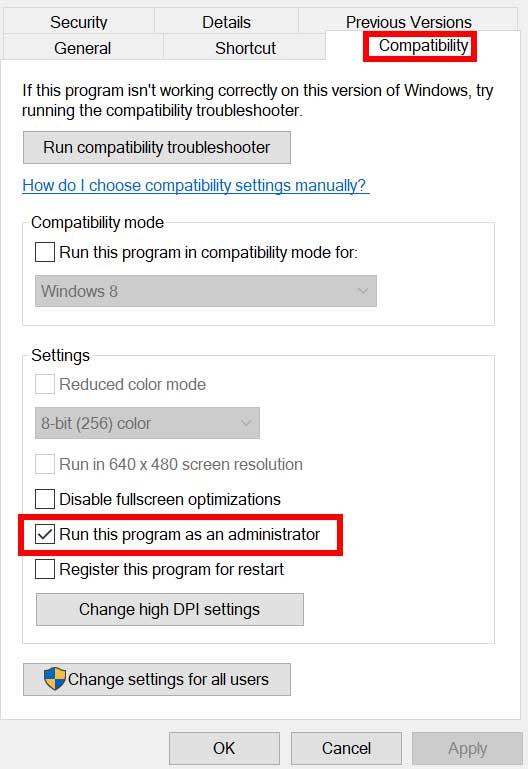
- Zorg ervoor dat u op de klikt Voer dit programma uit als beheerder selectievakje om het aan te vinken.
- Klik op Van toepassing zijn en selecteer Oké om wijzigingen op te slaan.
Zorg ervoor dat u dezelfde stappen ook voor de Steam-client uitvoert. Het zou je moeten helpen om het Battlefield 2042-probleem op je pc op te lossen.
8. GPU-stuurprogramma’s bijwerken
Op de een of andere manier kan het ook mogelijk zijn dat uw grafische stuurprogramma al een tijdje niet is bijgewerkt. Als dat het geval is, zorg er dan voor dat u de grafische stuurprogramma’s op uw pc bijwerkt om mogelijke storingen te verwijderen. Om dit te doen:
- druk op Windows + X sleutels om de . te openen Snelkoppelingsmenu.
- Klik nu op Apparaat beheerder uit de lijst > Dubbelklik Aan Beeldschermadapters.
- Klik met de rechtermuisknop op de speciale grafische kaart die u gebruikt.
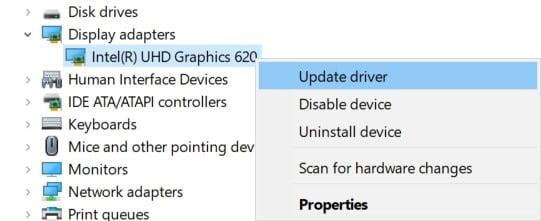
- Selecteer vervolgens Stuurprogramma bijwerken > Kies om Automatisch zoeken naar stuurprogramma’s.
- Als er een update beschikbaar is, zal het systeem deze automatisch downloaden en installeren.
- Als u klaar bent, start u de computer opnieuw op om de wijzigingen onmiddellijk toe te passen.
9. Voer een schone start uit
Sommige apps en hun services kunnen automatisch worden gestart terwijl het systeem meteen wordt opgestart. In dat geval zullen die apps of services zeker veel internetverbinding en systeembronnen gebruiken. Als u ook hetzelfde voelt, zorg er dan voor dat u uw computer schoon opstart om het probleem te controleren. Om dat te doen:
- druk op Windows + R sleutels om de . te openen Rennen dialoog venster.
- Typ nu msconfig en raak Binnenkomen openen Systeem configuratie.
- Ga naar de Diensten tabblad > Schakel de . in Verberg alle Microsoft diensten selectievakje.
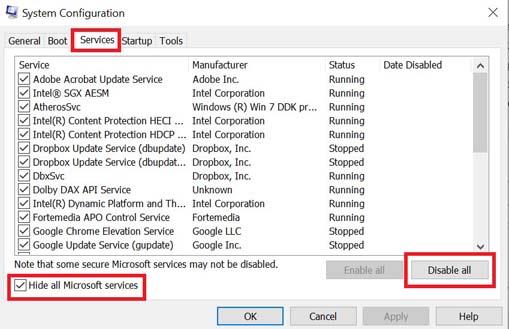
- Klik op Alles uitschakelen > Klik op Van toepassing zijn en dan Oké om wijzigingen op te slaan.
- Ga nu naar de Beginnen tabblad > Klik op Taakbeheer openen.
- De interface van Taakbeheer wordt geopend. Ga hier naar de Beginnen tabblad.
- Klik vervolgens op de specifieke taak die een hogere opstartimpact heeft.
- Eenmaal geselecteerd, klik op Uitzetten om ze uit te schakelen tijdens het opstartproces.
- Voer dezelfde stappen uit voor elk programma dat een hogere opstartimpact heeft.
- Als u klaar bent, moet u uw computer opnieuw opstarten om wijzigingen toe te passen.
10. Sluit onnodige achtergrondtaken
Wanneer er een aantal onnodige taken op de achtergrond worden uitgevoerd die verschijnen en bronnen van derden lijken te zijn, zorg er dan voor dat u ze één voor één sluit om het CPU-/geheugengebruik te verminderen. Om dit te doen:
- druk de Ctrl + Shift + Esc sleutels om te openen Taakbeheer.
- Klik op de Processen tabblad > Selecteer de taak die u wilt sluiten.
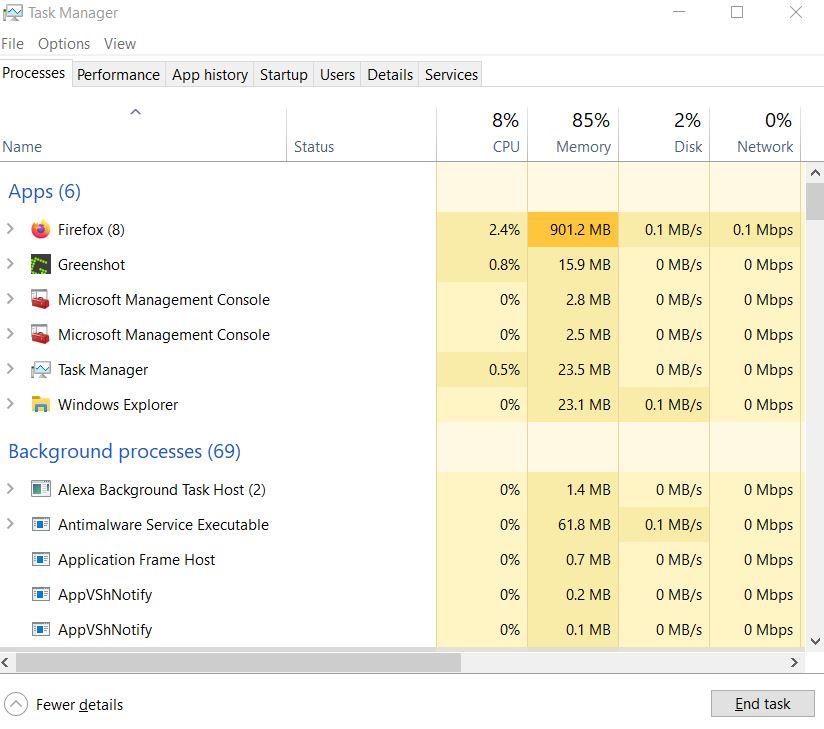
- Eenmaal geselecteerd, klik op Einde taak. Zorg ervoor dat u de stappen voor elke taak afzonderlijk uitvoert.
- Als u klaar bent, start u uw computer opnieuw op om de effecten onmiddellijk te wijzigen.
11. Antivirus- en firewallprogramma uitschakelen
Het is de moeite waard om het antivirusprogramma en de firewallbescherming op uw computer uit te schakelen om het probleem te controleren.Soms kan de agressieve antivirus- of beveiligingssoftware ervoor zorgen dat gamebestanden niet correct worden uitgevoerd of dat ze worden gevonden als virussen die u in feite lastig vallen om ze te starten of soepel af te spelen. Om dat te doen:
- Klik op de Start menu > Typ Controlepaneel en open het.
- Typ nu firewall in het zoekvak > Klik op Windows Firewall.
- Klik in het linkerdeelvenster op Windows Firewall in- of uitschakelen.
- Zorg ervoor dat u selecteert Schakel Windows Firewall uit voor de Privé-, domein- en openbare netwerkinstellingen.
- Start ten slotte de pc opnieuw op om wijzigingen toe te passen en probeer het probleem te controleren.
Nu moet u de antivirusbescherming van uw computer uitschakelen. Om dit te doen:
- Ga naar de Windows-instellingen > Privacy en beveiliging.
- Ga nu naar Windows-beveiliging > Virus- en bedreigingsbeveiliging.
- Klik op Instellingen beheren >Dan zet uit de Realtime bescherming keuze.
- Als u klaar bent, moet u uw pc opnieuw opstarten om wijzigingen toe te passen.
Zelfs als u andere antivirussoftware van derden op uw pc gebruikt, moet u deze ook uitschakelen.
12. Probeer overlay-apps uit te schakelen
Het lijkt erop dat een aantal populaire apps hun eigen overlay-programma hebben dat uiteindelijk op de achtergrond kan worden uitgevoerd en problemen kan veroorzaken met de spelprestaties of zelfs opstartproblemen. U moet ze uitschakelen om het probleem op te lossen door de onderstaande stappen te volgen:
Discord-overlay uitschakelen
- Start de Meningsverschil app > Klik op de tandwiel icoon aan de onderkant.
- Klik op Overlay onder App instellingen > Aanzetten de In-game overlay inschakelen.
- Klik op de Spellen tabblad > Selecteren Call of Duty: Vanguard.
- Eindelijk, zet uit de In-game overlay inschakelen schakelaar.
- Zorg ervoor dat u uw pc opnieuw opstart om wijzigingen toe te passen.
Xbox-gamebalk uitschakelen
- druk op Windows + I sleutels om te openen Windows-instellingen.
- Klik op Gamen > Ga naar Spelbalk > Uitschakelen Neem gameclips, schermafbeeldingen op en zend ze uit met de gamebalk keuze.
Als je de Game Bar-optie niet kunt vinden, zoek er dan gewoon naar in het menu Windows-instellingen.
Nvidia GeForce Experience-overlay uitschakelen
- Start de Nvidia GeForce-ervaring app > Ga naar Instellingen.
- Klik op de Algemeen tabblad > Uitzetten de In-game-overlay keuze.
- Start ten slotte de pc opnieuw op om wijzigingen toe te passen en start het Vanguard-spel opnieuw.
Houd er ook rekening mee dat u enkele andere overlay-apps zoals MSI Afterburner, Rivatuner, RGB-software of andere overlay-apps van derden die altijd op de achtergrond worden uitgevoerd, moet uitschakelen.
13. Controleer de integriteit van gamebestanden op Steam
Als er een probleem is met de spelbestanden en het op de een of andere manier beschadigd raakt of ontbreekt, zorg er dan voor dat u deze methode uitvoert om het probleem gemakkelijk te controleren.
- Launch Stoom > Klik op Bibliotheek.
- Klik met de rechtermuisknop Aan Slagveld 2042 uit de lijst met geïnstalleerde games.
- Klik nu op Eigendommen > Ga naar Lokale bestanden.

- Klik op Integriteit van gamebestanden verifiëren.
- U moet wachten op het proces totdat het is voltooid.
- Als u klaar bent, start u gewoon uw computer opnieuw op.
Het zou het Battlefield 2042 Crashing-probleem op je pc moeten oplossen.
14. Update Microsoft Visual C++ Redistributable
- Ga naar deze link en download het Microsoft Visual C++ Redistributable-bestand op uw pc.
- Installeer het correct en start het systeem opnieuw op om wijzigingen toe te passen.
15. Update DirectX
- Ga naar deze Microsoft-link om de DirectX End-User Runtime Web Installer op uw pc te downloaden.
- Installeer of update vervolgens de DirectX-versie handmatig.
- Als u klaar bent, start u uw computer opnieuw op om wijzigingen toe te passen.
Als u de nieuwste versie van DirectX al op uw computer gebruikt, zou het spel correct moeten worden uitgevoerd. Op het moment van schrijven van dit artikel is de DirectX 12-versie de nieuwste. Nu had het crashen van de Battlefield 2042-game verholpen moeten zijn.
Dat is het, jongens. We gaan ervan uit dat deze gids nuttig voor u was. Voor verdere vragen kunt u hieronder reageren.
FAQ
Waarom kan ik Battlefield 2042 niet op Steam spelen?
Zorg er bovendien voor dat je antivirus of firewall je verbinding met BF 2042 niet blokkeert. Zoek Battlefield 2042 in je gamebibliotheek. Klik met de rechtermuisknop op het spel en selecteer Eigenschappen. Klik op Lokale bestanden. Klik op Integriteit van gamebestanden verifiëren. Dit is wanneer Steam controleert of een van je gamebestanden corrupt is of niet.
Waarom wordt Bf 2042 niet gelanceerd?
De kans is groot dat uw stuurprogramma’s verouderd zijn waardoor BF 2042 niet wordt gelanceerd. Ga naar de website van de officiële fabrikant van de drivers en download de laatste updates. Start vervolgens het spel opnieuw en kijk of de fout zich blijft voordoen. Het is mogelijk dat DirectX-problemen ertoe leiden dat BF 2042 crasht bij het opstarten.
Hoe gegevens van Battlefield 2042 op pc te verwijderen?
Ga naar Instellingen > Selecteer Beheer van opgeslagen applicatiegegevens. Kies Systeemopslag of Online opslag of USB-opslag > Selecteer Verwijderen. Selecteer de Battlefield 2042-game > Vink de bestanden aan die je wilt verwijderen of selecteer Alles. Selecteer ten slotte Verwijderen > Selecteer OK om de taak te bevestigen.
Hoe te repareren slagveld 2042 crasht bij opstarten?
Maar voor sommigen crasht Battlefield 2042 bij het opstarten. Is er een oplossing voor dit probleem? Hier zijn enkele mogelijke oplossingen die u kunt uitproberen. Om het crashen van de Battlefield 2042 bij het opstarten op uw desktopprobleem op te lossen, kunt u uw gamebestanden op Steam verifiëren en uw stuurprogramma’s bijwerken.
Hoe toegang te verlenen tot het Battlefield 2042 EXE-bestand?
Dit zijn de stappen die je kunt doen om toegang te verlenen tot het Battlefield 2042 exe-bestand: Zoek de map waarin Battlefield 2042 is geïnstalleerd en klik met de rechtermuisknop op het uitvoerbare bestand van de game (BF2042.exe). (Het exacte pad hangt af van op welke schijf je de game hebt geïnstalleerd en welk opstartprogramma je gebruikt.
Hoe te repareren slagveld 2042 crasht op pc?
Dus koppel je stuur los en speel het spel. Schakel ook alle overlay-programma’s uit, zoals Origin, Discord of NVIDIA GeForce Experience. 6.Schakel OC uit Als je GPU overklokt of overklokt is, kan Battlefield 2042 crashen naar het bureaublad en kun je een foutmelding krijgen.
Waarom crasht Bf 2042 steeds bij het opstarten?
Het is mogelijk dat DirectX-problemen ertoe leiden dat BF 2042 crasht bij het opstarten. Wat u moet doen, is DirectX bijwerken of opnieuw installeren vanaf de officiële Microsoft-website. Download hier ook de nieuwste versie van Microsoft Visual C++ Redistributable. Sluit Origin eerst af als het actief is en zorg ervoor dat het volledig is gesloten.
Heeft Battlefield 2042 bij oorsprong een zwart scherm?
We raden aan om Battlefield 2042 via Origin te openen als je via de EA-app, Stream of Epic Game Store speelt. Zorg ervoor dat alle EA-desktopprocessen geforceerd zijn gestopt in Taakbeheer voordat u begint. Het lijkt erop dat de Origin-versie van Battlefield 2042 niet wordt beïnvloed door de bug die een probleem met een zwart scherm veroorzaakt.
Hoe verander je de startvolgorde in Battlefield 2042 op Steam?
Om dit te doen: Open Steam > Ga naar Bibliotheek > Klik met de rechtermuisknop op Battlefield 2042. Klik nu op Eigenschappen > Klik op het tabblad Algemeen > Ga naar Startopties instellen. Typ hier dit opdrachtregelargument -windowed –noborder in het veld. Start de Steam-client opnieuw om wijzigingen toe te passen.
Hoe slagveld 2042-crashes op te lossen?
Battlefield 2042 crasht voor veel verschillende mensen om verschillende redenen. Als jij een van de ongelukkigen bent die te maken heeft met aanhoudende of willekeurige crashes in dit spel, zijn hier de mogelijke oplossingen die je moet doen: Fix #1: Controleer op beschadigde gamebestanden.
Waarom is slagveld 2042 zo populair?
Op alle mogelijke manieren verbeteren van de vorige titel Battlefield 2042 ziet er veelbelovender uit dan ooit. Je op de kaart zetten met 128 andere spelers is uitdagend en moeilijk. Ieder van ons die gek is op FPS-games weet hoe belangrijk het is om fatsoenlijke prestaties en soepele gameplay te krijgen.
Hoe los ik Battlefield 2042 crash op Steam op?
Als de Battlefield 2042-crash aanhoudt, bekijk dan de laatste oplossing. Open Steam en klik op het tabblad Bibliotheek.Klik met de rechtermuisknop op Battlefield 2042 in de lijst en klik op Eigenschappen. Schakel op het tabblad Algemeen het vinkje uit De Steam-overlay inschakelen tijdens het spel. Als het uitschakelen van de overlay je geen geluk geeft, probeer dan de laatste oplossing.
